Par TechnicienÉcrivain
Comment libérer de l'espace disque en supprimant les sauvegardes d'images précédentes de Windows 10: – Par défaut, le système sauvegarde se produit régulièrement sur votre Windows 10. Cela vient souvent à la rescousse dans beaucoup de situations. Mais si cette fonctionnalité n'est pas correctement contrôlée, elle pourrait facilement encombrer votre lecteur de destination et occuper tout l'espace disponible. Mais comme pour tout autre problème, Windows a également trouvé une solution pour celui-ci. Windows vous permet de supprimer les images de sauvegarde de votre lecteur de destination pour le désencombrer. En utilisant cette fonctionnalité, vous pouvez gérer efficacement les problèmes d'espace causés par les sauvegardes régulières. Lisez la suite pour tout savoir sur cette astuce simple.
A lire aussi : – Comment supprimer les fichiers inutilisés dans Windows 10 à l'aide du nettoyage de disque
ÉTAPE 1
- tout d'abord, Panneau de commande doit être lancé. Vous pouvez soit le lancer à partir de l'icône du menu Démarrer, soit vous pouvez le lancer en utilisant le Cours commander. Pour cela, saisissez Cours dans votre champ de recherche Cortana. Cela se traduira par le Cortana répertoriant les Cours commande comme résultat de recherche. Cliquez dessus pour lancer le Cours fenêtre de commande.
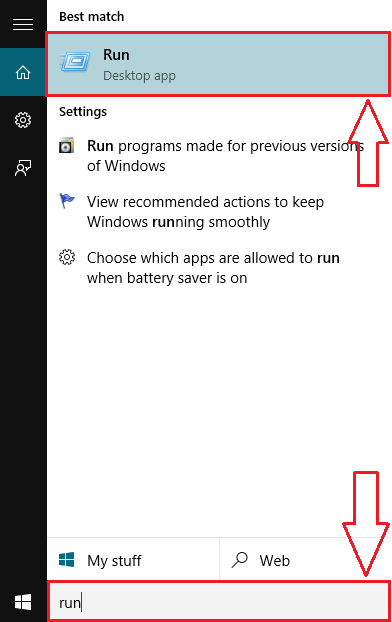
ÉTAPE 2
- Comme suivant, tapez contrôler dans le Cours zone de texte. Après cela, appuyez sur d'accord bouton.
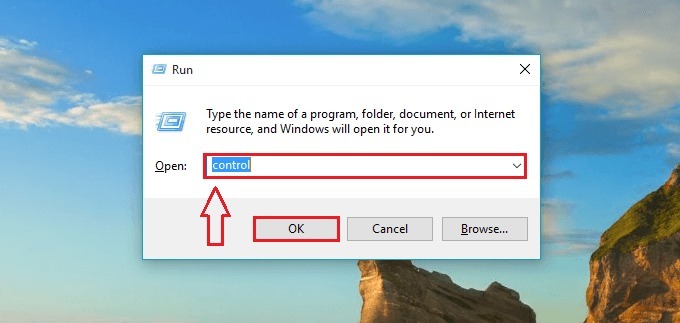
ÉTAPE 3
- L'exécution de l'étape précédente entraînera l'ouverture du Panneau de commande. Localisez maintenant la barre de recherche dans le Panneau de commande. Rechercher Historique du fichier là-dedans. Une fois que vous l'avez trouvé, cliquez dessus.
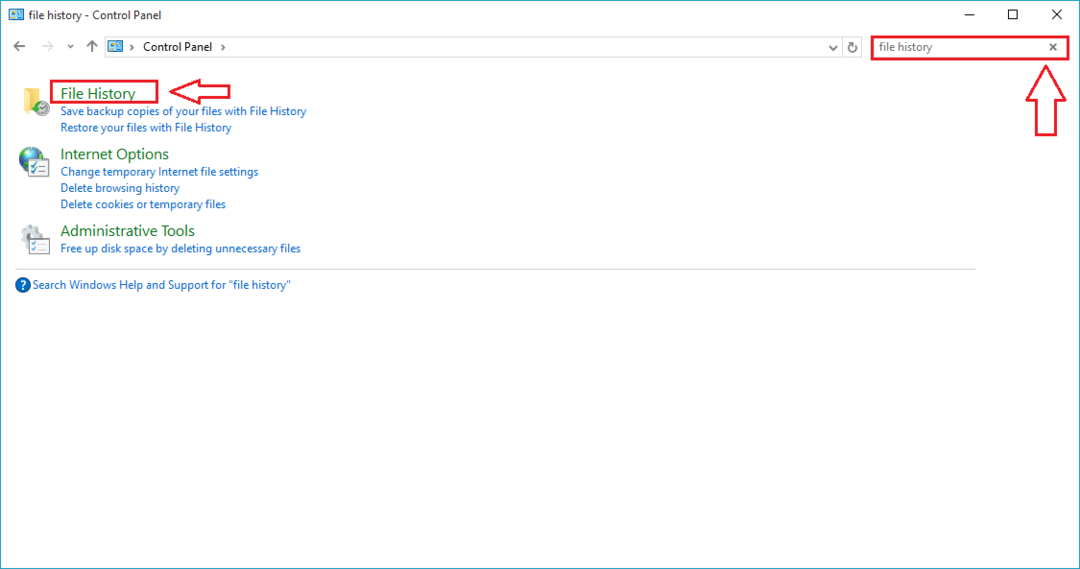
ÉTAPE 4
- Maintenant une nouvelle fenêtre nommée Historique du fichier s'ouvre. Au bas de la fenêtre, vous trouverez un lien qui dit Sauvegarde de l'image système. Cliquez dessus pour passer à l'étape suivante.
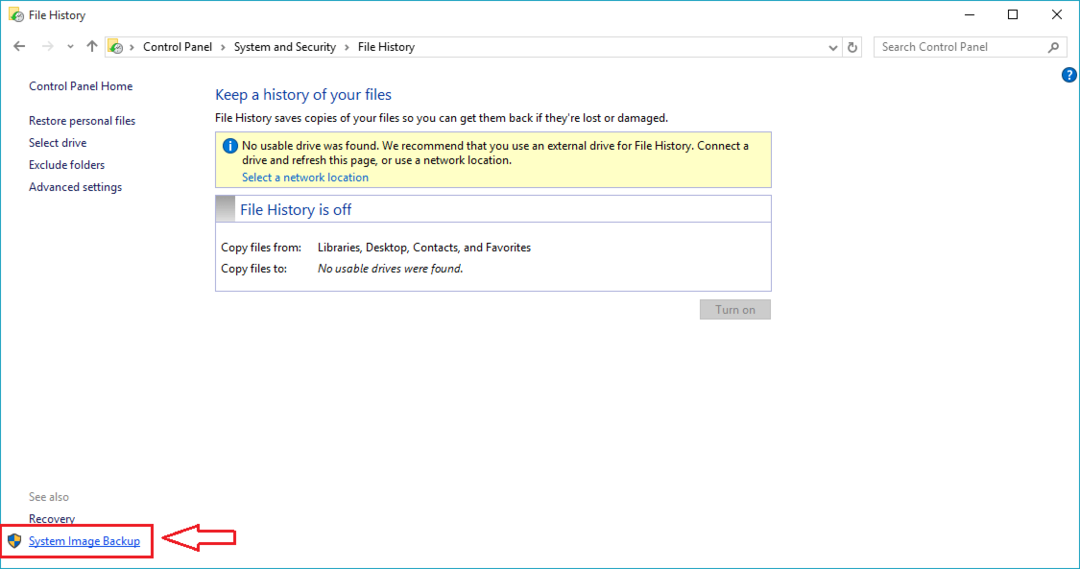
ÉTAPE 5
- Recherchez une section nommée Sauvegarde. Il vous montrera le lecteur dans lequel vos images de sauvegarde sont stockées. Cliquez sur le lien qui dit Gérer l'espace comme le montre la capture d'écran.
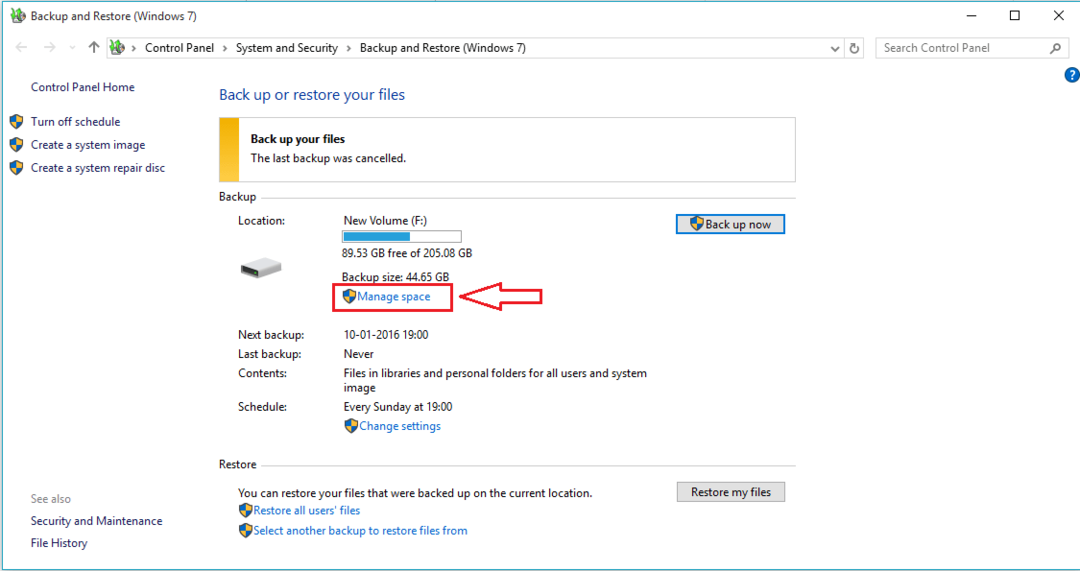
ÉTAPE 6
- Maintenant une nouvelle fenêtre nommée Gérer l'espace disque de la sauvegarde Windows s'ouvre. En dessous de Image système section, trouvez un bouton nommé Modifier les paramètres et cliquez dessus.
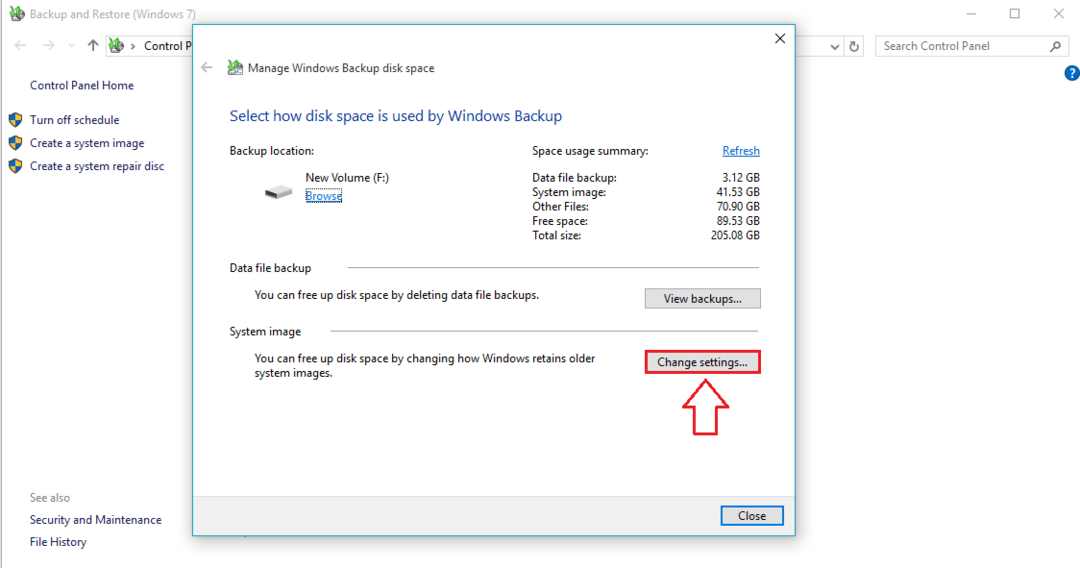
ÉTAPE 7
- Dans la fenêtre nouvellement ouverte, vous avez la possibilité de demander au système de conserver uniquement la dernière image système et minimiser l'espace utilisé par la sauvegarde. Cela supprimera les sauvegardes indésirables et restaurera efficacement l'espace gaspillé. Une fois que vous avez sélectionné le bouton radio, cliquez sur le d'accord bouton.
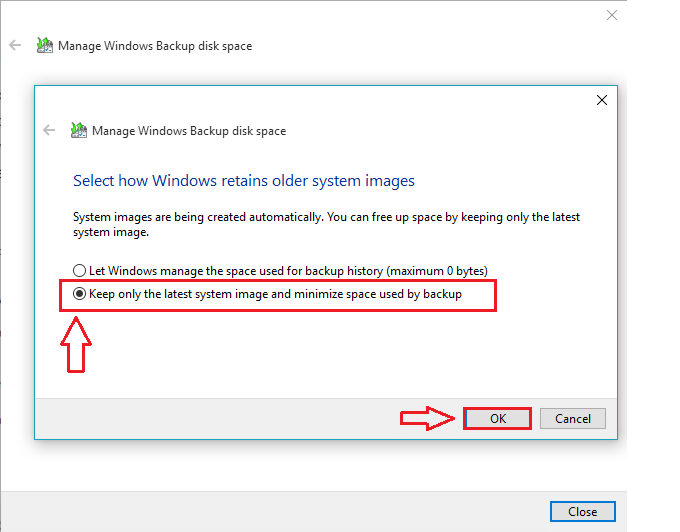
ÉTAPE 8
- Vous pouvez également choisir de supprimer manuellement les fichiers image système. Pour cela, vous devez cliquer sur le Afficher les sauvegardes bouton dans le Gérer l'espace disque de la sauvegarde Windows la fenêtre.
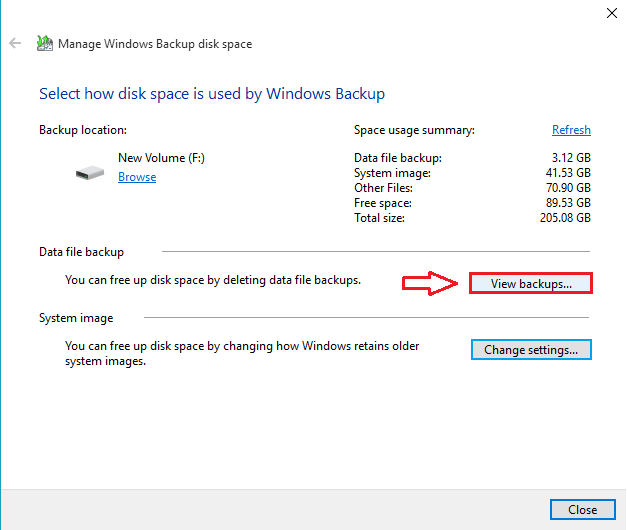
ÉTAPE 9
- Maintenant, dans la fenêtre qui s'ouvre, vous pourrez choisir l'image de sauvegarde que vous souhaitez supprimer. Une fois que vous avez sélectionné une image de sauvegarde, vous pouvez la supprimer en cliquant simplement sur Effacer bouton.
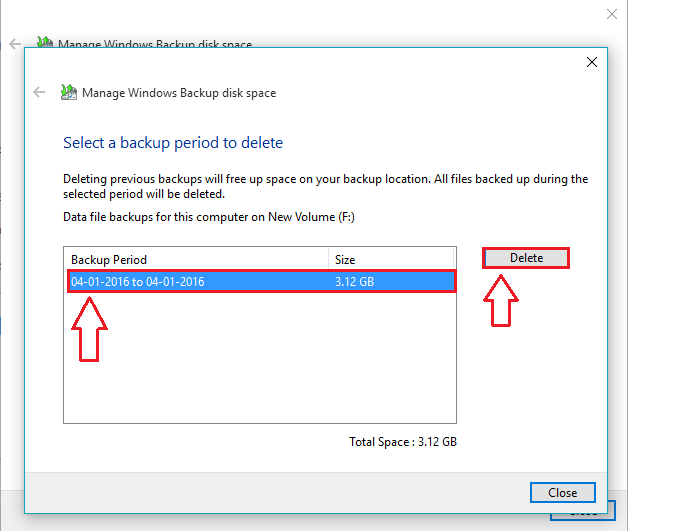
ÉTAPE 10
- Lorsqu'on vous demande une confirmation, cliquez simplement sur Effacer bouton.
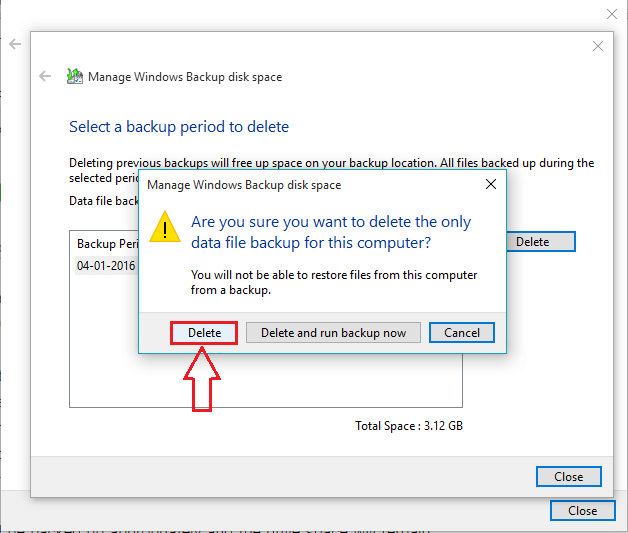
ÉTAPE 11
- Maintenant, une boîte de dialogue d'alerte vous informera que la sauvegarde est en cours de suppression. Asseyez-vous et détendez-vous.
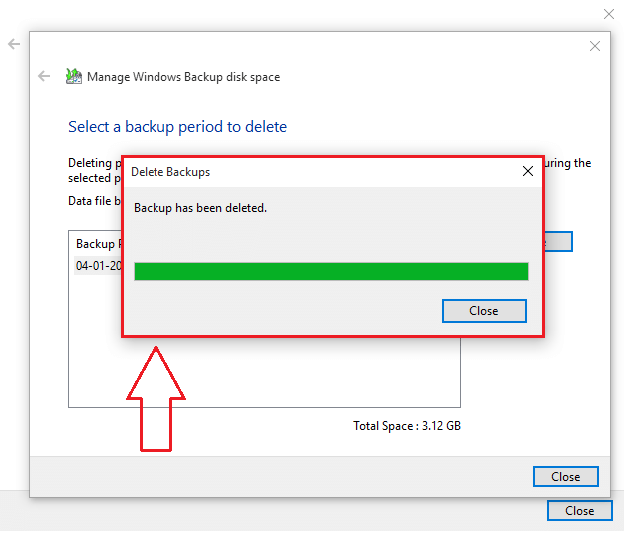
La suppression des sauvegardes est très importante et vous pouvez désormais effectuer ce travail aussi simplement que cela a été expliqué dans cet article. Revenez pour plus, car il y a toujours quelque chose qui vous attend.

